安裝Java語言的jdk,配置java環境變數
一.windows 安裝jdk
win7
下載jdk:
地址 https://www.oracle.com/technetwork/java/javase/downloads/index.html
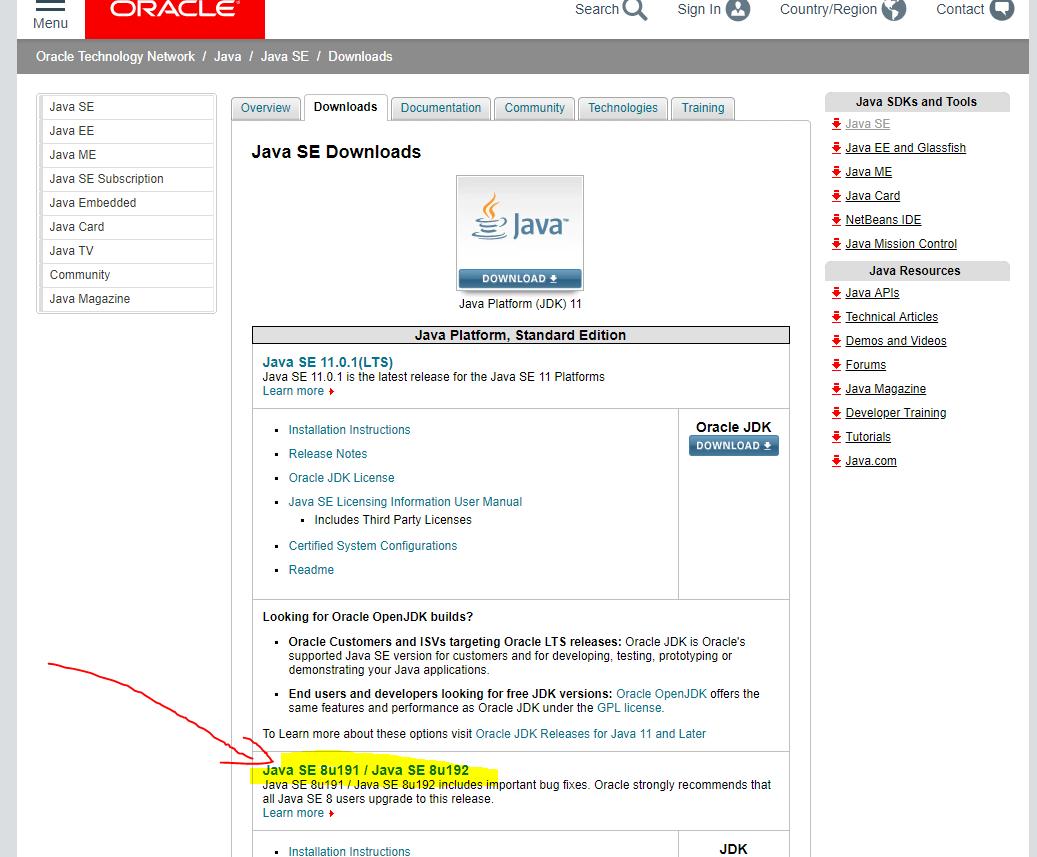
點選 java se 8u191 進入下載頁面
注意要用滑鼠點選同意協議,才能下載

對應的版本列表中都有
win7\win10 處理器64位選擇 jdk-8u191-windows-x64.exe
32位則選擇 jdk-8u191-windows-i586.exe
安裝:
下載完成後,點選執行安裝. 中間會需要你設定安裝目錄,記住自己的安裝目錄,後面設定JAVA_HOME需要這個目錄位置,其他設定選項的在安裝過程中不要動,預設即可.一直下一步便可完成安裝.

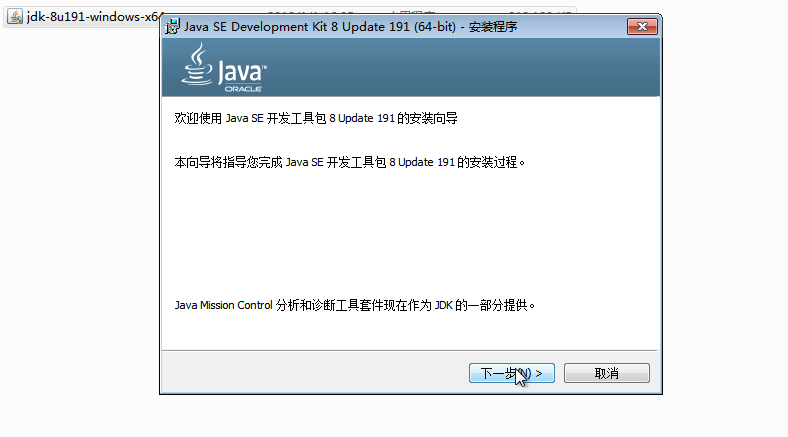
過程中可以更改jdk安裝目錄,預設是在c盤 proprogram files 資料夾下面,這裡預設就好了,自己想改也可以.
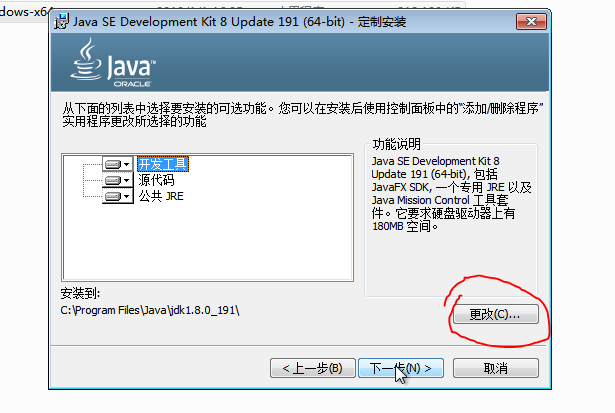
點選下一步之後,等待幾分鐘完成安裝.
在jdk的bin目錄 shift + 滑鼠右鍵 選擇在此處開啟命令視窗
輸入 java -version 顯示如下 java version "1.8.0_191" 表示安裝成功 . 上文下載的jdk是1.8.0_191 版本

配置環境變數:
找到計算機,右鍵屬性,選擇系統高階設定
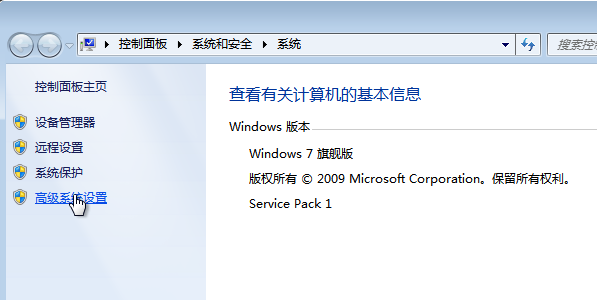
點選環境變數,然後新建一個系統變數. 名稱:JAVA_HOME 值:jdk實際安裝目錄

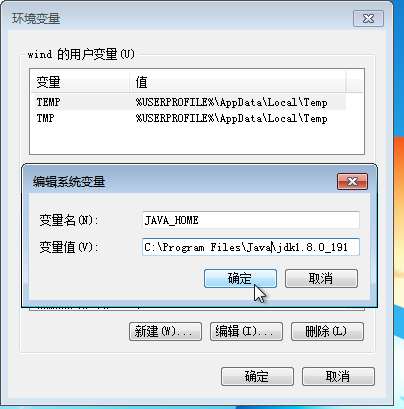
再配置path,將 jdk的環境配置到 path中
點選path 編輯
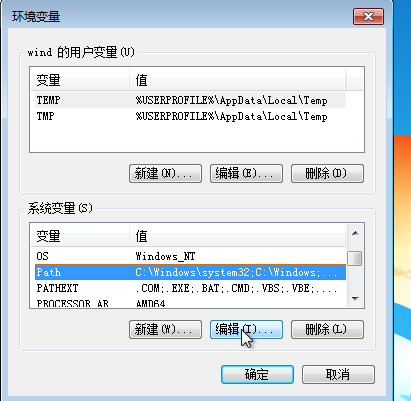
在path 最後面 填入 ;%JAVA_HOME%\bin
確定儲存設定,退出
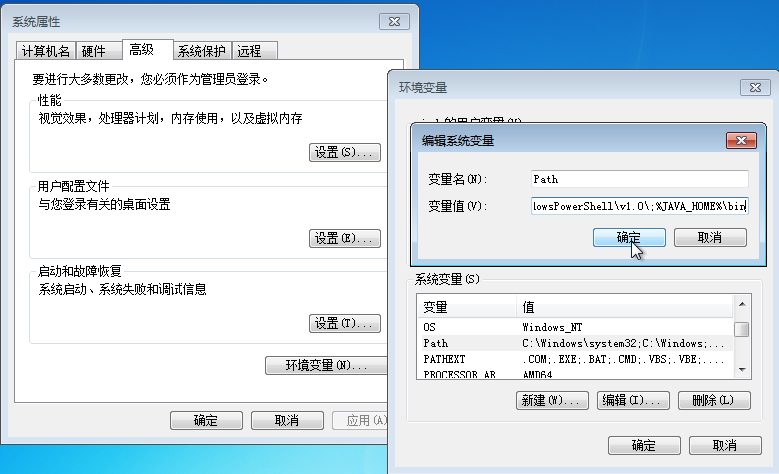
此時任何位置下開啟cmd,輸入java命令均可執行.

到此 完畢.
二.linux 安裝jdk
centos7
linux 安裝jdk可以線上安裝,也可以像windows先下載再安裝.
線上安裝
yum search java|grep jdk #搜尋有哪些可以安裝的jdk
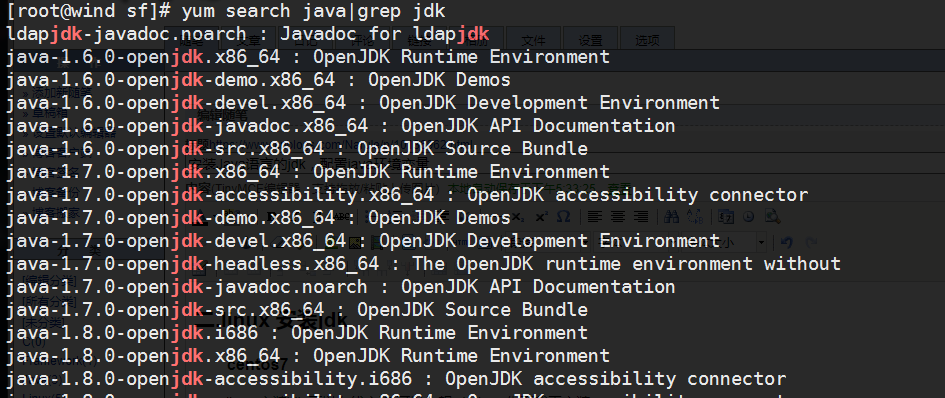
yum安裝: yum install -y java-1.8.0-openjdk


一般到這就完成安裝了
直接 java -version 命令檢查是否安裝成功

如果沒有顯示版本資訊,可是試著設定環境變數
vi /etc/profile
最後面插入下面的資料 jdk 安裝目錄 /usr/lib/jvm/
#set java environment JAVA_HOME=/usr/lib/jvm/java-1.8.0-openjdk-1.8.0.191.b12-1.el7_6.x86_64 JRE_HOME=$JAVA_HOME/jre CLASS_PATH=.:$JAVA_HOME/lib/dt.jar:$JAVA_HOME/lib/tools.jar:$JRE_HOME/lib PATH=$PATH:$JAVA_HOME/bin:$JRE_HOME/bin export JAVA_HOME JRE_HOME CLASS_PATH PATH
讓修改生效
source /etc/profile
再次輸入 java -version 檢視java環境變數是否配置好
